Un objet booléen applique une opération booléenne pour combiner deux objets ou plus dans un maillage unique.
Interface
Panneau déroulant Paramètres booléens
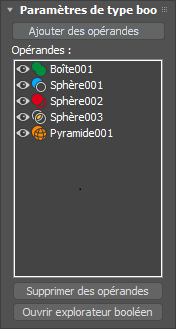
Exemple illustrant des opérandes et les icônes associées
- Bouton Ajouter des opérandes
- Cliquez sur ce bouton pour ajouter un opérande à l'objet composé à partir de la fenêtre ou de l'explorateur de scènes.
- Liste Opérandes
- Affiche les opérandes de l'objet composé. Des icônes de couleur montrent l'opération booléenne actuelle, comme indiqué dans le panneau déroulant Paramètres de l'opérande. Vous pouvez activer/désactiver la visibilité de chaque opérande en cliquant sur l'icône représentant un oeil.
Vous pouvez cliquer sur un opérande avec le bouton droit de la souris pour accéder aux commandes suivantes : Supprimer opérande, Créer booléen, Renommer, Désactiver et Solo. Utilisez la commande Créer booléen pour créer des sous-booléens dans l'objet composé.
- Supprimer les opérandes
- Supprime les opérandes sélectionnés de l'objet composé.
- Ouvrir explorateur booléen
- Ouvre la fenêtre Explorateur booléen. Reportez-vous à la rubrique Explorateur booléen pour plus d'informations.
Panneau déroulant Paramètres de l'opérande
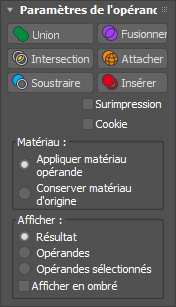
- Union
- Unifie le volume des deux objets. La partie d'intersection ou de chevauchement de la géométrie est ignorée. Les opérandes pour lesquels l'opération Union a été exécutée apparaissent en vert dans la fenêtre.
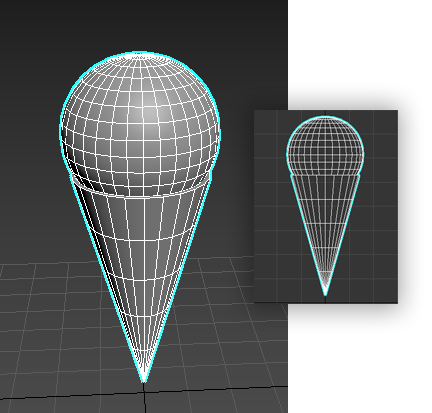
Opération Union
- Intersection
- Coupe le volume de chevauchement commun aux deux objets d'origine. Le reste de la géométrie est ignorée. Les opérandes pour lesquels l'opération Intersection a été exécutée apparaissent en jaune dans la fenêtre.
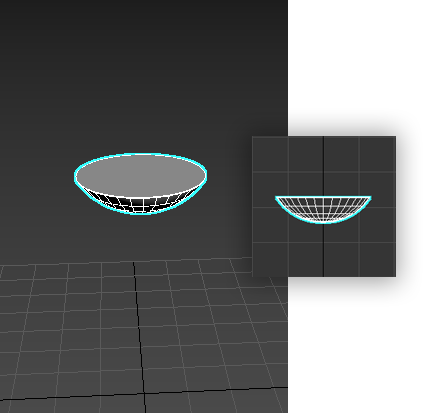
Opération Intersection
- Soustraire
- Supprime le volume d'intersection de l'objet de base (initialement sélectionné). Cette opération est également appelée Différence. Les opérandes pour lesquels l'opération Soustraire a été exécutée apparaissent en bleu dans la fenêtre.

Opération Soustraire
- Fusionner
- L'opération Fusionner coupe et combine deux maillages sans supprimer les polygones d'origine. De nouvelles arêtes sont créées à l'intersection des objets. Cela peut s'avérer utile lorsque des parties du maillage doivent être supprimées de manière sélective. Les opérandes pour lesquels l'opération Fusionner a été exécutée apparaissent en violet dans la fenêtre.
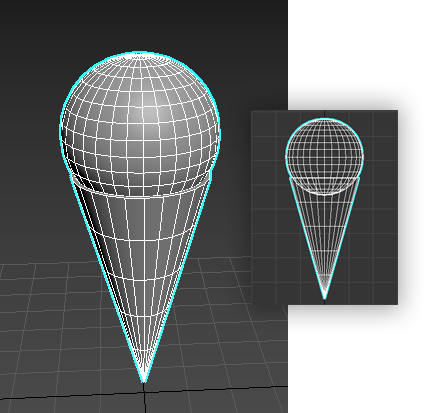
- Attacher
- Combine plusieurs objets en un seul sans affecter leur topologie. Ces objets restent des éléments distincts de l'objet composé. Les opérandes pour lesquels l'opération Attacher a été exécutée apparaissent en orange dans la fenêtre.
- Insérer
- Soustrait la forme de délimitation correspondant à l'opérande B (nouvel opérande) de l'opérande A (résultat actuel) en conservant la forme de l'opérande B. Les opérandes pour lesquels l'opération Insérer a été exécutée apparaissent en rouge dans la fenêtre.
L'opération Insérer traite le premier opérande comme un liquide. C'est pourquoi la présence d'un trou (ou autre orifice) dans l'opérande inséré permet au liquide de pénétrer dans son volume.
- Surimpression
- Cette option insère (surimprime) les arêtes d'intersection entre les opérandes et le maillage d'origine sans supprimer ni ajouter de faces. Elle ne fait que diviser les faces et ajouter de nouvelles arêtes au maillage de l'objet de base (initialement sélectionné).
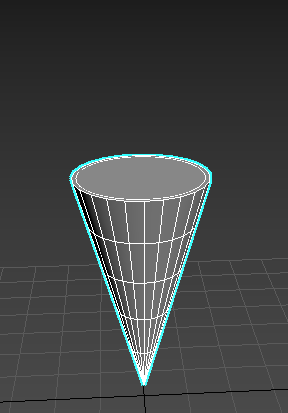
Opération Union avec l'option Surimpression activée
- Emporte-pièce
- L'option Emporte-pièce exécute l'opération booléenne spécifiée, mais n'ajoute pas les faces des opérandes dans le maillage d'origine. Les faces de l'opérande sélectionné ne sont pas ajoutées au résultat booléen. Cette option peut être utilisée pour découper un trou dans un maillage ou pour accéder à une partie de maillage à l'intérieur d'un autre objet.
Remarque : Dès lors qu'une opération Emporte-pièce est exécutée sur un objet booléen, le maillage n'est plus un collecteur fermé ou "étanche". Les opérations ultérieures doivent respecter les règles des collecteurs ouverts sans intérieur ni extérieur.Conseil : L'activation de l'outil Emporte-pièce sur un opérande s'applique également à tous les opérandes suivantes dans la liste des opérandes. Pour éviter les découpes inutiles, vous pouvez faire glisser vers le bas de la liste l'opérande sur lequel l'emporte-pièce est appliqué.
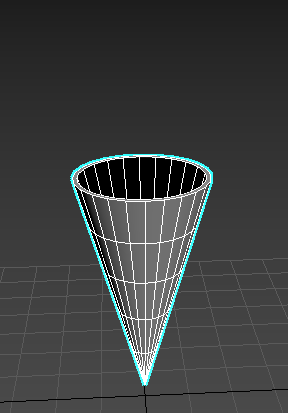
Opération Union avec l'option Emporte-pièce activée
Zone Matériau
- Appliquer matériau opérande
- Applique le matériau de l'opérande ajouté à l'intégralité de l'objet composé.
- Conserver matériau d'origine
- Conserve l'application du matériau existant à l'objet composé.
Zone Afficher
- Résultat
- Affiche le résultat final de la ou des opérations booléennes.
- Opérandes
- Affiche les opérandes sans leurs opérations booléennes. Les opérandes sont affichés dans une couleur qui indique l'opération booléenne qui leur est actuellement appliquée.
- Opérandes sélectionnés
- Affiche les opérandes sélectionnés. Les opérandes sont affichés dans une couleur qui indique l'opération booléenne qui leur est actuellement appliquée.
- Afficher en ombré
- Affiche les opérandes en ombré dans la fenêtre. Cette option désactive l'affichage en couleur.
Procédures
Pour créer un objet composé booléen :
- Créez et combinez des objets source dans les fenêtres.
 Sélectionnez un objet de base.
Sélectionnez un objet de base.
- Cliquez sur Booléen. Le nom de l'opérande apparaît dans la liste Opérandes du panneau déroulant Paramètres booléens.
- Dans le panneau déroulant Paramètres booléens, cliquez sur le bouton Ajouter des opérandes pour sélectionner, dans la fenêtre ou l'explorateur de scènes, un autre objet à ajouter à l'objet composé.
- Dans le panneau déroulant Paramètres, choisissez l'opération booléenne à exécuter : Union, Intersection, Soustraire, Fusionner, Attacher ou Insérer, en activant si besoin l'option Surimpression ou Emporte-pièce.
Les opérandes restent des sous-objets de l'objet booléen. Cliquez deux fois sur le sous-objet pour modifier les paramètres et utiliser les outils de transformation. En modifiant les paramètres de création de ces sous-objets, vous pouvez à tout moment changer la géométrie des opérandes pour modifier ou animer le résultat booléen.
Pour créer et modifier un objet composé unique contenant plusieurs opérandes :
- Créez un objet composé booléen en suivant les étapes décrites dans la section précédente. L'objet d'origine (la boîte) est converti en objet booléen et désigné comme objet de base.
- Désélectionnez l'objet booléen. Créez et placez la sphère si ce n'est pas déjà fait.
 Sélectionnez l'objet booléen. Cliquez sur
Sélectionnez l'objet booléen. Cliquez sur  pour afficher le groupe de fonctions Modifier ou cliquez à nouveau sur Booléen sous Objets composés.
pour afficher le groupe de fonctions Modifier ou cliquez à nouveau sur Booléen sous Objets composés.
- Cliquez sur Ajouter l'opérande, puis cliquez sur la sphère dans la fenêtre ou l'explorateur de scènes.
- Désélectionnez l'objet booléen. Créez et placez le cylindre si ce n'est pas déjà fait.
 Sélectionnez l'objet booléen. Cliquez sur
Sélectionnez l'objet booléen. Cliquez sur  pour afficher le groupe de fonctions Modifier ou cliquez à nouveau sur Booléen sous Objets composés.
pour afficher le groupe de fonctions Modifier ou cliquez à nouveau sur Booléen sous Objets composés.
- Cliquez sur Ajouter l'opérande, puis cliquez sur le cylindre dans la fenêtre ou l'explorateur de scènes.
- Si vous souhaitez modifier les paramètres de la sphère, choisissez la boîte dans la liste des opérandes.
- Deux entrées sont désormais identifiées comme booléennes dans la pile. Choisissez la seconde entrée. La sphère apparaît dans la liste Opérandes.
- Choisissez la sphère dans la liste des opérandes. Les paramètres de la sphère sont accessibles en cliquant deux fois sur le nom de la sphère dans la pile des modificateurs. Vous pouvez modifier des paramètres, utiliser des outils de transformation ou animer l'un des opérandes dans l'objet composé booléen.
Dans cet exemple, une boîte est créée avec deux trous, le premier fait par une sphère et le second par un cylindre. Pour pouvoir modifier ultérieurement la sphère ou le cylindre, assemblez l'objet composé en suivant ces étapes :
Objets booléens et matériaux
Chaque fois que vous créez un objet booléen, le matériau est hérité du maillage d'origine.
Lorsque vous ajoutez un opérande, vous avez la possibilité d'utiliser le matériau d'origine de l'opérande ou de conserver le matériau de l'objet composé booléen. Si vous sélectionnez Conserver matériau d'origine, les ID des matériaux correspondront. Cependant, si vous sélectionnez Appliquer matériau opérande, l'ID du matériau de l'opérande ajouté différera de celui du maillage booléen d'origine.
L'affectation d'ID de matériau ne se produit que lorsque vous ajoutez un opérande. Vous ne pouvez plus modifier l'ID une fois l'opérande ajouté dans le maillage booléen. Après avoir ajouté un opérande, vous pouvez toutefois accéder à l'éditeur de matériaux et obtenir le matériau de l'objet booléen. Notez qu'il s'agit d'un matériau d'objet multiple/de sous-objet. Toute modification du matériau dans le maillage d'origine affecte également le matériau du maillage booléen.
Meilleures pratiques pour l'utilisation de booléens
Certaines géométries peuvent générer des résultats imprévisibles dans l'algorithme booléen. Pour limiter ce risque, suivez les pratiques ci-dessous.
Topologie de la surface
Pour réaliser les opérations booléennes, la topologie de la surface des opérandes doit être intacte. Cela signifie qu'aucune face ne doit être manquante ou se chevaucher avec une autre face et qu'il ne doit exister aucun sommet non soudé. La surface doit être continue et fermée.
L'algorithme booléen tente de corriger les opérandes qui ne remplissent pas ces critères. Toutefois, comme les résultats ne sont pas toujours souhaitables, il est parfois préférable de corriger les surfaces manuellement.
Pour rechercher les trous dans la géométrie, utilisez le modificateur Vérif. de STL ou l'utilitaire Mesures. Pour remplir les trous, utilisez le modificateur Boucher trous.
Normales de face
Comme l'inversion des normales peut produire des résultats inattendus, les normales de face de la surface doivent toujours être cohérentes. Le fait que des surfaces soient orientées dans un sens alors que les surfaces adjacentes sont inversées peut aussi poser problème, notamment dans le cas des géométries importées à partir de logiciels de CAO. L'algorithme booléen tente de corriger les faces, mais il est préférable de le faire manuellement dans certains cas.
Pour détecter les problèmes de normales, activez l'option Ombrage dans les fenêtres et recherchez les objets qui s'affichent mal ou à l'envers. Vous pouvez également activer la fonction Afficher sous Maillage éditable (Face) Panneau déroulant Propriétés surface
Panneau déroulant Propriétés surface  Zone Normales. Vous pouvez corriger les normales ou utilisez un Modificateur normal.
Zone Normales. Vous pouvez corriger les normales ou utilisez un Modificateur normal.
Faces planaires
Les maillages doivent être construits de sorte que toutes les faces sont planaires, à savoir que tous les sommets utilisés dans une face se trouvent dans le même plan. Les faces déformées en formes non planaires (par exemple, sur une chip) peuvent générer des erreurs booléennes. Bien que l'algorithme booléen tente de scinder ces faces en éléments planaires lors de l'application des opérations, il est recommandé d'éviter ces structures lors de la modélisation, susceptibles de générer des résultats inattendus.
Chevauchement d'éléments
Pour le bon fonctionnement des opérations booléennes, il convient de différencier clairement ce qui constitue l'intérieur et l'extérieur d'un maillage. C'est pourquoi les maillages qui se chevauchent peuvent produire des résultats erronés. Par exemple, si vous utilisez l'utilitaire Réduire avec deux objets qui se chevauchent sans activer la fonction booléenne, l'objet résultant ne constituera pas un opérande booléen correct. Ce problème est également présent pour la théière (dont toutes les parties sont activées), qui se chevauche elle-même.
Si vous devez utiliser un objet en tant qu'opérande booléen, vous devrez être capable de le reconstruire sous forme de maillage simple et sans chevauchement en séparant les différents composants et en les combinant à l'aide d'opérations booléennes.
Utilisation des maillages inversés
Les opérations booléennes ne produisent pas toujours de bons résultats sur les "maillages inversés", à savoir les maillages qui ont été retournés en inversant leurs normales. En effet, la zone située à l'intérieur du maillage inversé apparaît bien comme zone extérieure, mais c'est aussi le cas de la zone située à l'extérieur. Pour résoudre ce problème, au lieu d'inverser le maillage, créez une très grande boîte ou une autre primitive centrée sur le maillage (sans le toucher) et soustrayez-en le maillage à l'aide d'une opération booléenne. Convertissez le résultat en maillage éditable et supprimez les faces de la boîte. Vous obtenez un maillage correctement inversé, compatible avec les opérations booléennes.
Problèmes d'alignement
Si deux opérandes booléens sont parfaitement alignés sans s'entrecouper, l'opération booléenne peut produire un résultat erroné. Bien que cette erreur se produise rarement, vous pouvez la corriger en faisant se chevaucher légèrement les opérandes.
Garder une complexité relative entre opérandes
Les opérations booléennes sont plus efficaces lorsque les deux opérandes présentent la même complexité. Par exemple, si vous soustrayez du texte (à savoir un objet complexe composé de plusieurs faces et sommets) d'une boîte sans segments, vous risquez de générer plusieurs faces longues et effilées susceptibles de produire des erreurs de rendu. L'augmentation du nombre de segments de la boîte améliore le résultat. Essayez d'utiliser un niveau de complexité similaire avec les opérandes.
Faces coplanaires/Extrémités colinéaires
Dans les versions antérieures de l'algorithme booléen, les objets devaient se chevaucher. Si deux objets ne se chevauchaient pas, mais partageaient juste une extrémité ou une face, l'opération booléenne échouait.
L'algorithme booléen autorise à présent les objets qui ne se chevauchent pas. Les faces/extrémités et les sommets communs ne posent plus problème. Vous pouvez même utiliser des objets totalement intégrés dans un autre objet, sans aucune extrémité commune, pour créer des objets composés booléens.
Reportez-vous aussi à la rubrique Utilitaire Réduire pour créer des objets composés booléens avec plusieurs objets.
Mise à l'échelle des opérandes
Il n'est pas recommandé de mettre à l'échelle le premier opérande d'une opération booléenne, car cela peut provoquer une mise à l'échelle imprévisible sur les opérandes ajoutés par la suite.